Die Versionen von DxO ViewPoint 5
DxO ViewPoint gibt es in 2 Versionen:
- In der Standalone-Anwendung ist DxO ViewPoint autonom. DxO ViewPoint wendet die Korrekturen auf die Bilder an, die dann zur weiteren Verarbeitung in eine Host-Anwendung geladen werden können.
- Als Plug-in kann DxO ViewPoint mit den folgenden fünf Programmen genutzt werden:
- DxO PhotoLab 8
- Adobe Photoshop (2024)
- Adobe Photoshop Elements (2024)
- Adobe Photoshop Lightroom Classic (2024)
DxO ViewPoint 5 kann mit älteren Versionen von Photoshop und Lightroom Classic kompatibel sein, aber es wird darauf hingewiesen, dass DxO keinen Support für diese Anwendungen anbietet.
Plug-in für DxO PhotoLab
Als Plug-in ist DxO FilmPack vollständig in den Workflow von DxO PhotoLab integriert und erscheint im Register Bearbeiten als eigene Palette. Diese Version bietet das beste Arbeitserlebnis, da die Bilder innerhalb eines nicht-destruktiven RAW-Workflows bearbeitet werden.
Plug-in für Drittanbieter-Software
Wenn ein Bild zuvor in einer dieser Anwendungen geöffnet wurde, kann es mit einem Befehl vorübergehend an DxO ViewPoint übergeben werden. Das Bild wird dann von DxO ViewPoint in seinem eigenen Arbeitsbereich verarbeitet und anschließend wieder an die Host-Software zurück übergeben.
Systemvoraussetzungen
Damit Sie die besten Ergebnisse mit DxO ViewPoint erzielen können, muss Ihr Computer mindestens die folgenden Anforderungen erfüllen:
Microsoft® Windows®
Minimale Systemkonfiguration:
- Intel® Core™ oder AMD Ryzen™ mit 4 Kernen
- 8 GB RAM
- 4 GB verfügbarer Festplattenspeicher
- 1280 x 768 Monitorauflösung
- Microsoft® Windows® 10 Version 22H2 oder Windows® 11 Version 22H2
- Für ReShape Fusion:
- Nvidia RTX™ mit 4GB VRAM und den neuesten Treibern
- Nvidia GTX™ mit 8 GB VRAM und den neuesten Treibern
- AMD Radeon RX6000-Serie mit 4GB VRAM und den neuesten Treibern
- Intel ARC mit 8 GB VRAM und den neuesten Treibern
Empfohlene Systemkonfiguration:
- Intel® Core™-Prozessor oder AMD Ryzen™ mit 8 Kernen
- 16 GB RAM
- 4 GB verfügbarer Festplattenspeicher
- 1920 x 1080 Monitorauflösung
- Microsoft® Windows® 10 Version 22H2 oder Windows® 11 Version 22H2
- Für ReShape Fusion:
- NVIDIA RTX™ 2080, AMD Radeon™ RX 6700 mit den neuesten Treibern und 8 GB VRAM
macOS®
Minimale Systemkonfiguration:
- Beliebige CPU
- 8 GB RAM
- 4 GB verfügbarer Festplattenspeicher
- 1280 x 768 Monitorauflösung
- macOS 13.6 (Ventura)
- Für ReShape Fusion:
- M1 oder Intel® Mac mit AMD Radeon™ Pro RX5700
Empfohlene Systemkonfiguration:
- M1-Prozessor
- 16 GB RAM
- 4 GB verfügbarer Festplattenspeicher
- 1920 x 1080 Monitorauflösung
- macOS 12.0 (Monterey) oder höher
- macOS 14 (Sonoma)
Download, Installation und Aktivierung
Wissenswertes
- Wir empfehlen Ihnen die Installation der neuesten Updates von Microsoft für Windows, bevor Sie die Software installieren.
- Mit einer Lizenz können Sie DxO ViewPoint auf drei verschiedenen Computern (Mac und/oder PC) installieren.
- Die Aktivierung einer Instanz von DxO ViewPoint aktiviert automatisch alle Instanzen, die auf demselben Computer installiert sind (z.B. aktiviert die Aktivierung der Standalone-Anwendung auch die Plug-ins für Adobe Photoshop, Photoshop Elements und Lightroom).
- Zur Nutzung der Software und insbesondere für ihre Aktivierung ist eine Internetverbindung erforderlich. Nach der Online-Aktivierung kann DxO ViewPoint 37 Tage lang offline verwendet werden, bevor eine erneute Verbindung zu den DxO-Servern erforderlich ist. Benachrichtigungen, die darauf hinweisen, dass eine Verbindung erforderlich ist, werden nach 30 Tagen angezeigt.
Download
In Ihrem Kundenkonto finden Sie wichtige Informationen über Ihre Software sowie den Download-Link von DxO ViewPoint. Dieses Verfahren stellt sicher, dass Sie immer die neueste Version der Software installieren. Klicken Sie auf die Schaltfläche für Windows oder macOS, um den Download des Installationsprogramms zu starten.
Nachdem der Download abgeschlossen ist, doppelklicken Sie auf das Symbol des Programms, das Sie gerade heruntergeladen haben, und folgen den Schritten des Installationsprozesses.
Installation
Das Installationsprogramm von DxO ViewPoint installiert sowohl die Standalone-Version als auch die Plug-in-Versionen.
PC
- Lesen und akzeptieren Sie die Lizenzvereinbarung. Klicken Sie dann auf die Schaltfläche Weiter.
- Sie können zwischen einer Standardinstallation und einer benutzerdefinierten Installation wählen. Bei der Standardinstallation werden alle relevanten Plug-ins installiert. Bei der benutzerdefinierten Installation können Sie selbst entscheiden, welche Plug-ins Sie installieren möchten.
- In einem neuen Fenster werden Sie aufgefordert, den Ordner auszuwählen, in dem DxO ViewPoint installiert werden soll. Wenn das Programm das Verzeichnis für die Installation des Plug-ins für Adobe Photoshop nicht findet, können Sie den entsprechenden Ordner über die Schaltfläche Durchsuchen auswählen.
- Die Installationssoftware ist bereit, mit der Installation zu beginnen. Klicken Sie auf Installieren.
MacOS
- Lesen und akzeptieren Sie die Lizenzvereinbarung. Klicken Sie dann auf die Schaltfläche Weiter.
- Es öffnet sich ein Fenster, in dem Sie die zu installierende(n) Komponente(n) auswählen können.
- In einem neuen Fenster werden Sie aufgefordert, den Ordner auszuwählen, in dem DxO ViewPoint installiert werden soll. Wenn das Programm das Verzeichnis für die Installation des Plug-ins für Adobe Photoshop nicht findet, können Sie den entsprechenden Ordner über die Schaltfläche Durchsuchen auswählen.
- Die Installationssoftware ist bereit, mit der Installation zu beginnen. Klicken Sie auf Installieren.
Aktivierung
- Starten Sie DxO ViewPoint.
- Daraufhin erscheint ein Dialogfenster. Geben Sie Ihren Aktivierungscode ein (sie können ihn auch kopieren/einfügen) und klicken Sie auf Aktivieren.
- Sie erhalten nun den Hinweis, dass DxOViewPoint erfolgreich aktiviert wurde. Klicken Sie auf OK. Nun können Sie die Software benutzen.
Deinstallation
PC
- Klicken Sie auf Start, rechtsklicken Sie auf das DxO ViewPoint-Sybol und wählen Sie Deinstallieren aus dem Kontextmenü.
- Folgen Sie dem Deinstallationsprozess.
MacOS
- Klicken Sie auf Programme > DxO ViewPoint > Deinstallieren.
- Folgen Sie dem Deinstallationsprozess.
Unterstützte Dateiformate
Standalone-Modus
DxO ViewPoint verarbeitet im Standalone-Modus die folgenden Dateiformate (maximale Größe 200 MB):
- JPEG
- TIFF (8 Bit oder 16 Bit)
Im Plug-in Modus
In Photoshop oder Lightroom Classic aus einer beliebigen RAW-Datei, nachdem diese in TIFF oder JPEG umgewandelt wurde.